Канбан басқару элементін Мүмкіндік немесе Әрекет нысандарына қосу
Сатушыларға олардың мүмкіндіктері немесе әрекеттерін тиімді басқаруға көмектесетін Канбан көріністерін жасау үшін Канбан басқару элементін қосыңыз.
Лицензия және рөлге қойылатын талаптар
| Талап түрі | Сізде болуы керек |
|---|---|
| Лицензия | Dynamics 365 Sales Premium, Dynamics 365 Sales Enterprise немесе Dynamics 365 Sales Professional Қосымша ақпарат: Dynamics 365 сату бағасы |
| Қауіпсіздік рөлдері | Жүйелік әкімші Қосымша ақпарат: Сатулар үшін алдын ала анықталған қауіпсіздік рөлдері |
Канбан басқару элементтерін қосыңыз
Канбан көріністері сатушыларға өз мүмкіндіктері мен әрекеттерін тиімді басқаруға көмектеседі. Канбан басқару элементін Мүмкіндік және Әрекет нысанына қосыңыз, сонда сатушылар Канбан көріністерін пайдалана алады. Басқа реттелетін басқару құралдарына ұқсас, барлық көріністерде Канбан басқару құралына қолдау көрсетіледі.
Маңызды
- Канбан басқару элементі тек Мүмкіндік және Әрекет нысандарына жұмыс істейді.
- Канбан бақылауына тек негізгі торда қолдау көрсетіледі. Қазіргі уақытта оған қосалқы торларда қолдау көрсетілмейді.
- Kanban басқаруына Телефондарға арналған Dynamics 365 мобильдік қолданбасында қолдау көрсетілмейді.
Басқару элементін қосу үшін:
Қолданбаңызда Параметрлер белгішесін, одан кейін Қосымша параметрлерді таңдаңыз.
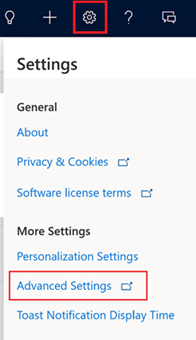
Бизнесті басқару параметрлері бет жаңа шолғыш қойындысында ашылады.
Навигация жолағында Параметрлер таңдаңыз, содан кейін Теңшеу астында Теңшеулер тармағын таңдаңыз..
Жүйені теңшеу пәрменін таңдаңыз.
Шешім зерттеушісінде Компоненттер астында Нысандарды кеңейтіп, Мүмкіндік <немесе Әрекет.
Басқару элементтері қойындысына өтіп, Басқаруды қосу таңдаңыз.
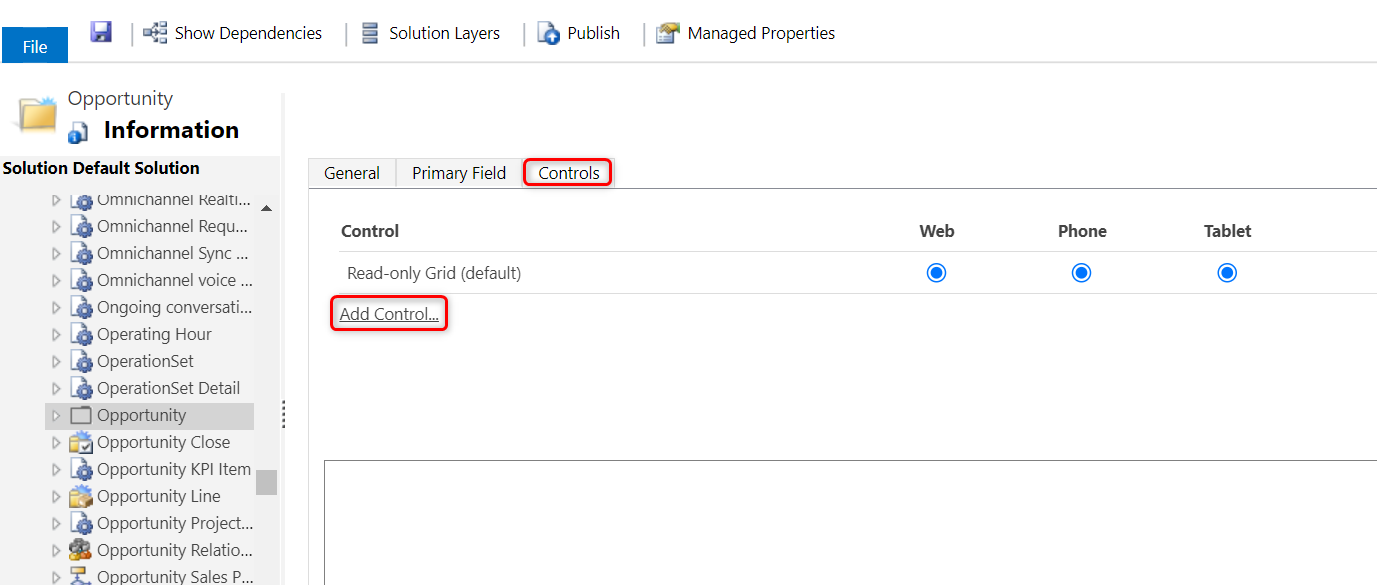
Басқаруды қосу диалогтық терезесінде Канбан таңдаңыз, содан кейін Қосу>.
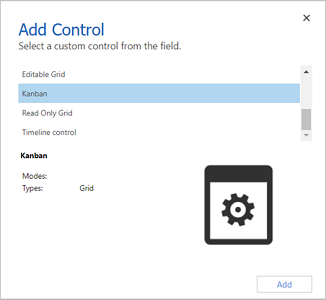
Канбан басқару элементі басқару элементтерінің тізіміне қосылады.
Тек оқуға арналған тор әдепкі опция болып табылады, сондықтан пайдаланушылар сайт картасынан Мүмкіндіктер тармағын таңдағанда, олар тек оқуға арналған мүмкіндіктер торын көреді. Оның орнына Канбан көрінісін әдепкі көрініске айналдыру үшін, тиісті параметрлер үшін Канбан басқару элементіне арналған радио түймешігін таңдаңыз.
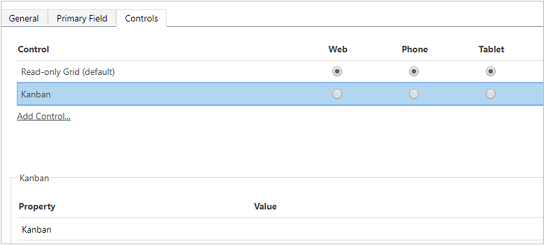
Өзгерістерді сақтау үшін Сақтау пәрменін таңдаңыз.
Жасалған өзгерістерді жариялау үшін Жариялау таңдаңыз.
Неліктен теңшей алмайсыз?
Білу қажет бірнеше теңшеу шектеуі бар:
Канбан көрінісінің жүзу жолақтарындағы карталардан өрістер қосу немесе жою мүмкін емес.
Рөлге негізделген Канбан көрінісі мүмкін болмайды.
Әрекет Канбан көрінісі тек Күй өрісіне қолжетімді. "Күй" өзге параметрлер жиыны үшін Әрекет Канбан көрісін теңшеу мүмкін емес.
Мүмкіндік Канбан көрінісі үшін:
- Кірістірілген "Мүмкіндік сатылым процесі" бизнес процесінің ағынын теңшеген кезде Мүмкіндік сатылым процесінен өзге бизнес процесінің ағынын пайдалану үшін Канбан көрінісін теңшей алмайсыз.
- Күйге негізделген Мүмкіндік Канбан көрінісі тек Күй өрісіне қолжетімді. "Күй" өзге параметрлер жиыны үшін осы Канбан көрісін теңшеу мүмкін емес.
- Мүмкіндік Канбан көрінісінде Мүмкіндік нысанының Болжалды табыс өрісі үшін ғана біріктіруге қолдау көрсетіледі. Басқа өрістерде біріктіруді орындау үшін Канбан көрінісін теңшей алмайсыз.
Қолданбаңыздан опцияларды таба алмайсыз ба?
Үш ықтималдық бар:
- Сізде қажетті лицензия немесе рөл жоқ.
- Әкімшіңіз мүмкіндікті қоспаған.
- Ұйымыңыз реттелетін бағдарламаны пайдаланып жатыр. Нақты қадамдарды әкімшіңізбен тексеріңіз. Бұл мақалада сипатталған қадамдар дайын Сату орталығы және Sales Professional бағдарламаларына тән.
Келесіні де қараңыз:
Кері байланыс
Жақында қолжетімді болады: 2024 жыл бойы біз GitHub Issues жүйесін мазмұнға арналған кері байланыс механизмі ретінде біртіндеп қолданыстан шығарамыз және оны жаңа кері байланыс жүйесімен ауыстырамыз. Қосымша ақпаратты мұнда қараңыз: https://aka.ms/ContentUserFeedback.
Жіберу және пікірді көру